Este artigo explora a utilização da função “Voz para texto” do Google Docs. A função “Voz para texto” permite que os usuários gerem conteúdo escrito por meio da digitação por voz. As seções a seguir detalham os pré-requisitos necessários para usar a função “Voz para texto”, fornecem um guia passo a passo para a ativação e oferecem sugestões para otimizar a experiência de digitação.
Introdução
Já sentiu que seus dedos não conseguem acompanhar seus pensamentos? Você passa horas digitando documentos, desejando que houvesse uma maneira mais rápida? Bem, não se preocupe mais! O Google Docs tem uma joia embutida chamada “Voz para texto” que permite que você abandone o teclado e crie conteúdo simplesmente usando sua voz.
Este recurso incrível não é apenas incrivelmente fácil de usar, mas também pode ser uma grande economia de tempo. Imagine ditar suas ideias, relatórios ou até mesmo e-mails em tempo real, com o Google Docs transcrevendo magicamente suas palavras em texto. Parece um sonho, certo? Vamos mergulhar e explorar como desbloquear o poder da função “Voz para texto” no Google Docs!
Preparando-se para falar o que pensa
“Voz para texto” é sobre deixar sua voz fazer o trabalho. Para começar, você precisará apenas de algumas coisas:
- Um microfone: Pode ser o microfone embutido do seu computador, um microfone de fone de ouvido ou qualquer microfone externo que se conecte ao seu dispositivo.
- Navegador Google Chrome: Embora a função “Voz para texto” possa funcionar em outros navegadores, o Google Chrome oferece a experiência mais perfeita.
Depois de cobrir esses fundamentos, vamos garantir que o Google Docs tenha permissão para acessar seu microfone:
- Abra o Google Chrome e navegue até seu documento do Google Docs.
- Clique no menu Ferramentas na barra de ferramentas superior.
- No menu suspenso, selecione Digitação por voz.
- Um pequeno ícone de microfone aparecerá. Se estiver vermelho com uma linha atravessada, clique nele.
- Você pode ver um pop-up pedindo que você permita o acesso do microfone ao Google Docs. Clique em Permitir.
É isso aí! Agora seu microfone está pronto para capturar seus comandos de voz e alimentar sua criação no Google Docs com o poder da fala.
Ativando a função “Voz para texto”
Preparamos seu microfone e o Google Docs está pronto para ouvir. Agora, vamos ativar a função “Voz para texto” e transformar sua voz em conteúdo escrito:
- Abra seu Google Doc no Google Chrome.
- Clique no menu Ferramentas localizado na barra de ferramentas superior do seu Google Doc.
- No menu suspenso, selecione Digitação por voz.
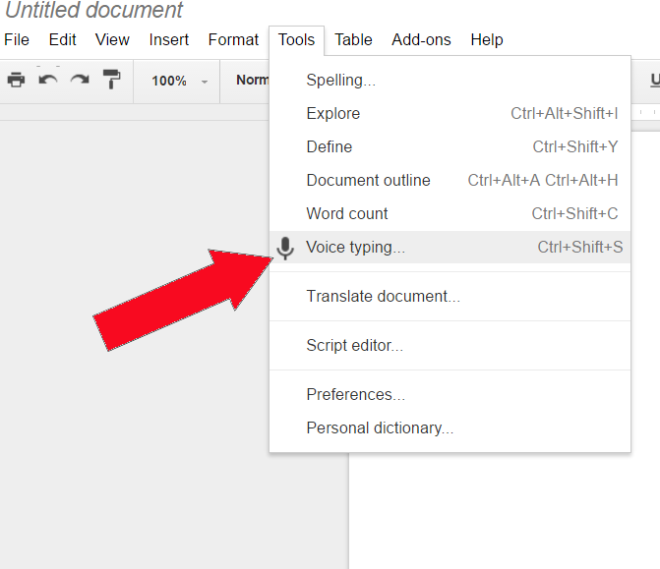
- Um pequeno ícone de microfone aparecerá na tela. Este é o seu centro de controle para a função “Voz para texto”.
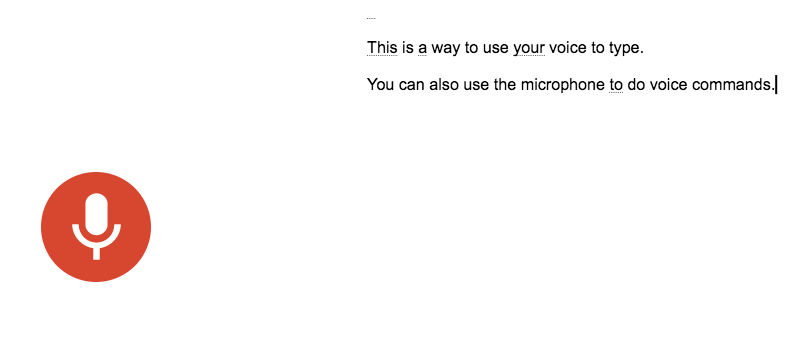
Parabéns! Você ativou com sucesso a função “Voz para texto”. O ícone do microfone ficará vermelho quando estiver ouvindo e preto quando estiver pausado. Na próxima seção, exploraremos como usar sua voz para ditar texto e adicionar pontuação para uma experiência de escrita tranquila.
Ditado e pontuação com a função “Voz para texto”
Agora que a função “Voz para texto” está ativada, vamos começar a ditar seus pensamentos! Veja como garantir uma transcrição suave e precisa:
- Fale claramente: Enuncie suas palavras corretamente e mantenha um ritmo de fala natural. O ruído de fundo pode afetar a precisão, então tente encontrar um ambiente tranquilo.
- Pause para pontuação: O Google Docs é inteligente, mas não inserirá magicamente vírgulas e pontos. Para adicionar pontuação, basta dizer a palavra de pontuação enquanto dita. Por exemplo, diga “Esta é uma frase, com uma vírgula” ou “Esta é outra frase. Ponto final.”
Aqui estão alguns comandos de voz úteis para pontuação comum:
- Ponto: Diga “ponto”
- Vírgula: Diga “vírgula”
- Ponto de interrogação: Diga “ponto de interrogação”
- Ponto de exclamação: Diga “ponto de exclamação”
- Novo parágrafo: Diga “nova linha” ou “novo parágrafo”
Dica: Ao ditar, o Google Docs transcreverá suas palavras em tempo real. Não se preocupe se não capturar tudo perfeitamente - você sempre pode voltar e editar mais tarde.
Na próxima seção, exploraremos alguns recursos avançados e truques úteis para levar sua experiência com a função “Voz para texto” para o próximo nível!
Recursos avançados da função “Voz para texto” (Opcional)
Embora a digitação seja a funcionalidade principal, a função “Voz para texto” oferece alguns recursos adicionais para maior controle:
- Edição e formatação por voz: Embora não seja tão abrangente quanto a edição tradicional, a função “Voz para texto” permite comandos de voz básicos para formatação. Tente dizer “negrito” ou “itálico” para aplicar esses estilos ao texto ditado. Você também pode destacar o texto dizendo “selecionar [texto]” e, em seguida, ditar comandos como “copiar” ou “excluir”. (Observação: os comandos de edição e formatação por voz estão disponíveis atualmente apenas em inglês.)
- Seleção de idioma de ditado: Precisa ditar em um idioma diferente do inglês? Sem problemas! Clique no ícone de configurações (três pontos) ao lado do ícone do microfone e escolha seu idioma de ditado preferido no menu suspenso.
Esses recursos fornecem uma amostra do poder adicional que a função “Voz para texto” oferece para uma experiência de criação de documentos verdadeiramente mãos-livres.
Dominando a função “Voz para texto”: dicas e truques para o sucesso
Agora que você está equipado com o conhecimento para usar a função “Voz para texto”, vamos explorar algumas dicas e truques para maximizar sua eficácia:
- Fale com clareza e em um ritmo normal: A enunciação é fundamental! Murmurar ou apressar suas palavras pode levar a interpretações errôneas pelo Google Docs. Fale claramente e mantenha um ritmo de conversação natural para uma precisão ideal.
- Encontre um ambiente tranquilo: O ruído de fundo pode ser um inimigo da função “Voz para texto”. Tente minimizar as distrações e encontrar um espaço tranquilo para ditar para obter os melhores resultados.
- Abrace as pausas: Não se sinta pressionado a falar sem parar. Pausas curtas para reunir pensamentos ou estruturar suas frases são perfeitamente aceitáveis e ajudarão a função “Voz para texto” a entender sua intenção.
- Revise e edite: Embora a função “Voz para texto” seja impressionante, não é perfeita. Reserve um tempo após a digitação para revisar e editar o texto transcrito em busca de erros ou palavras perdidas.
Além da digitação básica:
A função “Voz para texto” não serve apenas para escrever documentos completos. Considere usá-la para tarefas específicas que podem se beneficiar da entrada de voz:
- Brainstorming de ideias: Preso em um bloqueio criativo? A função “Voz para texto” pode ser uma ótima ferramenta para brainstorming. Basta começar a falar e capturar suas ideias à medida que fluem livremente.
- Resumindo informações: Precisa condensar um artigo longo ou notas de reunião? Use a função “Voz para texto” para resumir os pontos-chave ao revisar o material.
- Fazendo anotações rápidas: A função “Voz para texto” é perfeita para capturar anotações rápidas durante palestras, chamadas telefônicas ou apresentações online. Basta falar seus pensamentos e deixar o Google Docs cuidar do resto.
Ao incorporar essas dicas e explorar diferentes casos de uso, você pode desbloquear todo o potencial da função “Voz para texto” e transformar a maneira como você cria conteúdo no Google Docs.
Conclusão
Exploramos as maravilhas da função “Voz para texto” no Google Docs! Este poderoso recurso permite que você abandone o teclado e crie conteúdo simplesmente usando sua voz.
Principais conclusões:
- A função “Voz para texto” é incrivelmente fácil de ativar e usar no Google Docs.
- Fale claramente e aproveite os comandos de voz para pontuação para garantir uma digitação suave.
- Explore recursos avançados como edição por voz e seleção de idioma de ditado para maior controle.
- Utilize a função “Voz para texto” para diversas tarefas, desde brainstorming até resumo de informações.
Pronto para falar o que pensa e agilizar seu fluxo de trabalho? Experimente a função “Voz para texto” em seu próximo Google Doc. Você pode se surpreender com o quão mais rápido e conveniente criar conteúdo pode ser!






